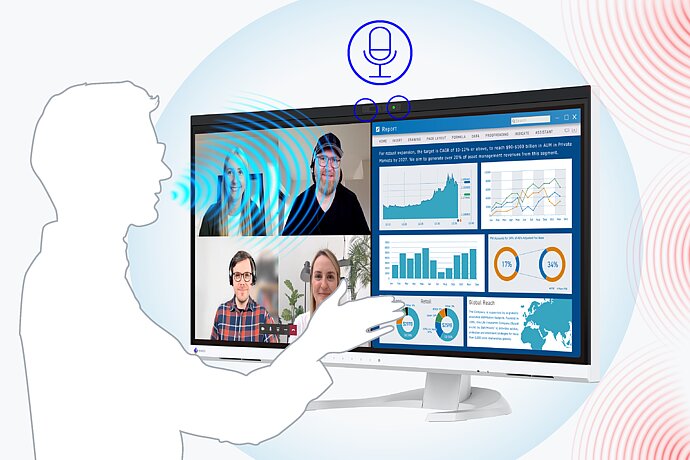Függetlenül attól, hogy az irodában vagy otthonról dolgozik, a munkateljesítményével szemben támasztott követelmények ugyanazok maradnak. Ezért úgy gondoljuk, hogy otthoni irodájában is ugyanolyan kiváló minőségű berendezésekkel kell dolgoznia.
Ezért összefoglaljuk a legfontosabb tippeket és ajánlásokat a megfelelő munkaállomás-monitorok kiválasztásához az otthoni irodába, és ismertetjük ezek legfontosabb műszaki jellemzőit.
Tippek és ajánlások
A megfelelő monitor az otthoni irodába
A megfelelő monitor segít abban, hogy otthoni irodájában ugyanolyan produktívan és ergonomikusan dolgozhasson, mint az irodában.

Az oldal tartalma
- A feltételeknek megfelelőnek kell lenniük
- Képernyő átlója és felbontása
- A notebook mint kiegészítő képernyő
- Videokonferencia-monitor beépített webkamerával
- A megfelelő csatlakozók
- Az ergonomikus munkahely
- Fenntartható és gazdaságos monitorok
- Termékajánlások az otthoni irodába
- Beszerzési források és kapcsolattartási lehetőségek
Monitorok az otthoni irodában
A feltételeknek megfelelőnek kell lenniük

Mindenki tisztában van azzal, hogy a hatékony és mindenekelőtt az egészséges munkavégzéshez megfelelő feltételeknek kell rendelkezésre állniuk. Legalábbis, ha a vállalatok irodai munkahelyeiről van szó. Gyakran vannak olyan munkahelyi-egészségügyi előírások, amelyeket szintén rendszeresen ellenőriznek. Az is világos mindenki számára, hogy ugyanazoknak a kényelmi és ergonómiai előírásoknak kellene érvényesülniük az otthoni irodában is, de sajnos a valóság gyakran nagyon eltérő.
Sokan dolgoznak otthon kis notebook képernyőkön, amelyek sem azt a méretet, sem azokat az ergonómiai beállítási lehetőségeket nem kínálják, amelyeket természetesen elvárnánk egy modern és egészséges munkahelytől egy vállalatnál.
Meggyőződésünk, hogy a legjobb munkát csak a legjobb eszközökkel lehet elvégezni, és hogy számos oka van annak, hogy egy külső munkaállomás-monitornak minden otthoni irodában is helye van.
Monitorok az otthoni irodában
Képernyő átlója és felbontása
A nagy képátlóval rendelkező külső monitorok már csak méretük miatt is egyértelmű előnyt élveznek a notebookokkal szemben: a legtöbb irodai feladathoz fontos, hogy a képernyő tartalma jól láthatóan és olvashatóan jelenjen meg, különösen akkor, ha különböző programokkal több feladatot kell elvégezni. Egy külső monitoron könnyedén elfér egymás mellett több alkalmazásablak, és az ablakok jól áttekinthetően elrendezhetők egymás mellett. Az ilyen asztali monitorokkal végzett munka hatékonyabbá, kényelmesebbé teszi a munkát, értékes időt takarít meg, és ergonomikusabb is.
Felbontás és pixelsűrűség
A részletfelbontás mértékegysége a ppi (pixel per inch), azaz az egy hüvelykre jutó képpontok száma. Ez az érték az egyes képpontok közötti távolságot írja le, ezért pixelsűrűségnek is nevezik. Az ökölszabály a következő: minél nagyobb a pixelsűrűség, annál finomabb részletek jeleníthetők meg a monitoron, és annál élesebb a képmegjelenítés.
Az optimálisan éles megjelenítéshez a lehető legnagyobb felbontású képernyőket ajánljuk. Ennek oka, hogy minél nagyobb a felbontás, annál nagyobb a pixelsűrűség. Az azonos képátlójú készülékek képernyőinek összehasonlításakor ezért az olvashatóság jelentős növelése érdekében elengedhetetlenül fontos a felbontás vizsgálata.
Egyes felhasználók azért ódzkodnak a nagy felbontású monitoroktól, mert attól tartanak, hogy a nagyobb részletességű felbontás a betűtípus vagy a felhasználói felület méretét is csökkenti. Ez a probléma ma már a múlté. Az operációs rendszerek és programok olyan méretezési funkciókat kínálnak, amelyek lehetővé teszik a betűtípusok és menük tetszés szerinti felnagyítását. Így anélkül élvezheti az éles megjelenítést, hogy a megszokott betűméretet fel kellene áldoznia.
Milyen felbontás, milyen képernyőátlóhoz?
Az egyes képernyőméretekhez a következő felbontásokat ajánljuk:
23/24 hüvelykes monitorok
Az 1920 × 1080 képpontos 16:9-es képernyőkön ezt Full HD felbontásnak nevezik. A 16:10 képarányú 23/24 hüvelykes képernyők felbontása legalább 1920 × 1200 pixel (WUXGA). Az extra sorok kényelmesebbek lehetnek az Ön számára, mert kevesebbet kell görgetnie, és például két A4-es oldalt szerkeszthet egymás mellett, szinte eredeti méretben.
27 hüvelykes monitorok
A 27 hüvelykes modelleknek 2560 × 1440 képpont (WQHD), de lehetőleg inkább 3840 x 2160 képpont (más néven UHD-4K) felbontásúnak kell lenniük. A képernyő átlójának és felbontásának ez a kellemes kombinációja a Full HD-hez képest lényegesen több helyet kínál a munkavégzéshez - különösen, ha egyszerre több ablakot használ.
32/34/38 hüvelykes monitorok
A nagy felbontások és a 16:9-től 21:10-ig terjedő képarányok hatalmas teret biztosítanak a képernyőfelület és a tartalom megjelenítési méretének optimalizálásához.
Egy tipp a nagy képernyőátlóval kapcsolatban: az ívelt monitorok kényelmes nézetet támogatnak olyan hüvelykes méretekkel, mint a 34 hüvelyk és a 38 hüvelyk. A teljesen sík felülettel ellentétben a monitor görbülete megkönnyíti a képernyő oldalsó területeinek megtekintését.
Természetesen a kivételek itt is igazolják a szabályt. Az olyan speciális alkalmazásokhoz, mint például a grafikai tervezés vagya CAD/CAM, általában "4K" vagy "UHD" felbontást ajánlunk.

MONITOROK AZ OTTHONI IRODÁBAN
A notebook mint kiegészítő képernyő
Bár a notebook beépített kijelzőjének használata önmagában nem ideális a mindennapi munkához, annál értékesebb a külső monitor kiegészítéseként. Ha kinyitja a notebookot (ideális esetben külső egérrel és billentyűzettel), és a monitor mellé helyezi, valamint használja az "Asztal kiterjesztése" beállítást, a felhasználható monitorhely jelentősen megnő.

Több munkaterület a további képernyőknek köszönhetően
MONITOROK AZ OTTHONI IRODÁBAN
Videokonferencia-monitor beépített webkamerával
Az otthoni munkavégzés, a távmunka és a hibrid megbeszélések a modern munka világának részét képezik. A beépített webkamerával ellátott monitor ideális a videokonferenciákhoz és az online megbeszélésekhez. Ha mikrofon, hangszórók, USB-C és LAN-csatlakozás is beépítésre kerül, a monitor valódi kommunikációs csomóponttá válik a virtuális megbeszélésekhez.
Az EIZO Curved Ultrawide FlexScan EV3450XC görbített ultraszéles monitora ezeket és más funkciókat kínál. A beépített, nagy felbontású, 5 MP-es webkamera, a beépített mikrofon zaj- és visszhangszűréssel, valamint a visszajelzésmentes hangszórókkal teljes mértékben felkészült a videokonferenciákhoz.
MONITOROK AZ OTTHONI IRODÁBAN
A megfelelő csatlakozók
A különböző helyszíneken való munkavégzés egyre inkább mindennapossá válik. Ezért még fontosabb, hogy bármikor gyorsan és kényelmesen beállíthassa a munkaállomását. A maximális csatlakoztathatóságnak köszönhetően az EIZO monitorok pontosan ezt teszik lehetővé.
Számos modellünk USB-C porttal rendelkezik, amely lehetővé teszi, hogy minden eszközét (egér, billentyűzet, webkamera stb.) könnyedén csatlakoztathassa, és minden elképzelhető kép-, hang- és adatjelet átvihessen. Mellesleg a laptopjához többé nincs szüksége külön tápegységre: a notebook tápellátása egyúttal USB-C kábelen keresztül is biztosított.
Ha más grafikus csatlakozót használ, további USB-kábelre van szükség. A megfelelő monitor azonban mindkét esetben feleslegessé teheti a további dokkolóállomást.

Kép- és hangjelek
Ahhoz, hogy a kiválasztott monitor optimálisan működjön az adott számítógépen, a képkimenethez megfelelő grafikus kimenetnek kell rendelkezésre állnia a kívánt felbontásban és a megfelelő jeltípussal. A Full HD feletti felbontásokhoz a következő csatlakozások ajánlottak: HDMI, DisplayPort, Mini-DisplayPort vagy USB-C. A megfelelő monitor kiválasztásához ezért elengedhetetlen, hogy ellenőrizze a számítógépen rendelkezésre álló videokimeneteket.
A monitorokon általában háromféle csatlakozástípust használnak: DisplayPort, HDMI és USB-C. Néha a régebbi DVI típusú csatlakozók is rendelkezésre állnak.

DisplayPort (DP) vagy Mini DisplayPort (Mini DP)
A DisplayPort (DP) vagy Mini DisplayPort (Mini DP) csatlakozóval rendelkező számítógépek ideálisak, mivel ezek a kimenetek könnyen támogatják a nagyobb felbontást nagy frissítési sebességgel. A hangot is közvetlenül továbbítják, ha ez fontos a tervezett felhasználás szempontjából.
Az ilyen végberendezések könnyen csatlakoztathatók a modern monitorokhoz, amelyek általában mindig "normál" DisplayPort csatlakozókkal vannak felszerelve. Ha a számítógépe Mini DP kimenetet használ, szüksége lesz egy Mini DisplayPortról DisplayPortra való adapterkábelre.

High Definition Multimedia Interface, azaz nagyfelbontású multimédia interfész
A HDMI lehetővé teszi a video- és hangjelek továbbítását, és nagy felbontású tartalmakhoz is alkalmas. Itt fontos a támogatott felbontás, mert ennek meg kell felelnie a képernyő felbontásának.

USB-C: egy kábel mindenre
A jelenlegi számítógépek gyakran USB-C kimenettel is rendelkeznek. Ezekben az esetekben fontos, hogy ez a csatlakozás az úgynevezett Display Port Alternate Mode (DP Alt Mode) üzemmódot és így a videojelek továbbítását is lehetővé tegye. Ha ez így van, akkor egy ilyen csatlakozás a nagyobb felbontásokat is gond nélkül feldolgozhatja.
A monitorának nincs USB-C bemenete, de a notebookjának csak USB-C videokimenete van? Semmi gond! Az "USB-C to DisplayPort" adapterkábelek lehetővé teszik a csatlakozást.
További információ az USB-C-ről ittDaisy chain: több monitor csatlakoztatása egy számítógéphez
Ha több monitort szeretne működtetni notebookján, természetesen különösen kényelmes, ha csak egyetlen kábellel kell csatlakoztatnia a számítógéphez. Ehhez érdemes a daisy chain (azaz láncbakapcsolás) funkciót használni USB-C kábelen keresztül. Ez lehetővé teszi, hogy több monitort sorban egymáshoz csatlakoztasson.
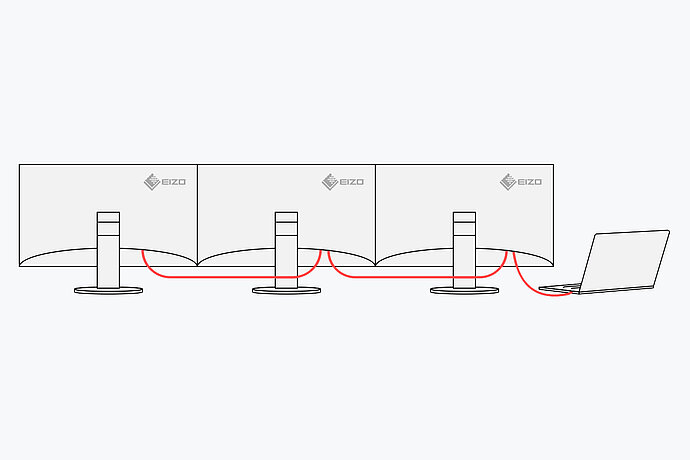
Daisy chain: rendezett kábelkezelés
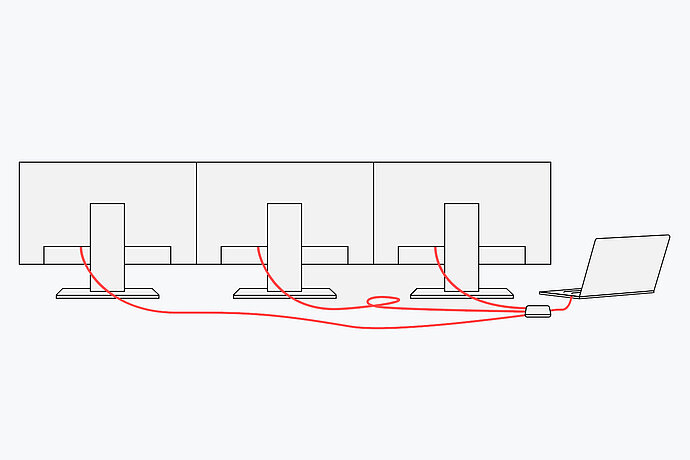
Hagyományos megoldás: rendetlen kábelezés
Adatjelek
A megfelelően felszerelt monitor USB-dokkolóállomásként használható olyan tartozékok, mint a billentyűzet, az egér, a webkamera és hasonló komponensek számára, egészen további kábelek csatlakoztatása nélkül. Stabil hálózati kapcsolat is lehetséges a közvetlenül a monitoron lévő LAN-kapcsolaton keresztül. Bizonyos modelleknél a KVM-kapcsolónak köszönhetően több PC gyakorlati üzemeltetése is lehetséges.

Perifériás eszközök csatlakoztatása közvetlenül a monitorhoz
Annak érdekében, hogy a lehető legkényelmesebben dolgozhasson az otthoni irodában, nagy előny, ha a monitor rendelkezik beépített USB-hubbal. Ez lehetővé teszi, hogy az otthon szükséges USB-eszközök (például egér és billentyűzet, headset vagy kártyaolvasó) közvetlenül a monitorhoz legyenek csatlakoztatva, ahelyett, hogy azokat minden alkalommal egyenként és fáradságos módon a notebookhoz kellene csatlakoztatni.
Ha a monitort USB-C-n keresztül tudja csatlakoztatni, nincs szükség további kábelre. Ekkor a képjel mellett az adatkapcsolat is az USB-C kábelen keresztül fut. Ha HDMI- vagy DisplayPortot használ, egyetlen USB-kábel elegendő a monitorhoz csatlakoztatott összes perifériás eszköznek a számítógéphez való csatlakoztatásához.

A stabil hálózati kapcsolat érdekében
Ha a monitor beépített LAN-csatlakozóval is rendelkezik, az internet- és hálózati jel akár az USB-C csatlakozón keresztül is továbbítható.
A notebookokat vagy számítógépeket csak egy USB-C kábellel kell csatlakoztatni ahhoz, hogy a monitoron keresztül hozzáférjenek a hálózati jelhez. Ez különösen előnyös azon notebookok esetében, amelyek már nem rendelkeznek LAN-kapcsolattal. Ez lehetővé teszi a gyors és stabil adatátvitelt, amelyre például videokonferenciákhoz van szükség.
KVM kapcsoló
Ha több számítógépen (pl. asztali számítógépen és notebookon) szeretne egeret és billentyűzetet használni, akkor gondoskodnia kell arról, hogy a monitoron legyen KVM (billentyűzet, videó, egér) kapcsoló. Ez automatikusan csatlakoztatja az egeret és a billentyűzetet a monitoron éppen aktivált számítógéphez.
Az otthoni irodában például a privát PC és a céges számítógép megoszthatja a monitort, valamint a hozzá csatlakoztatott billentyűzetet és egeret, sőt más összekapcsolt monitorokat is.
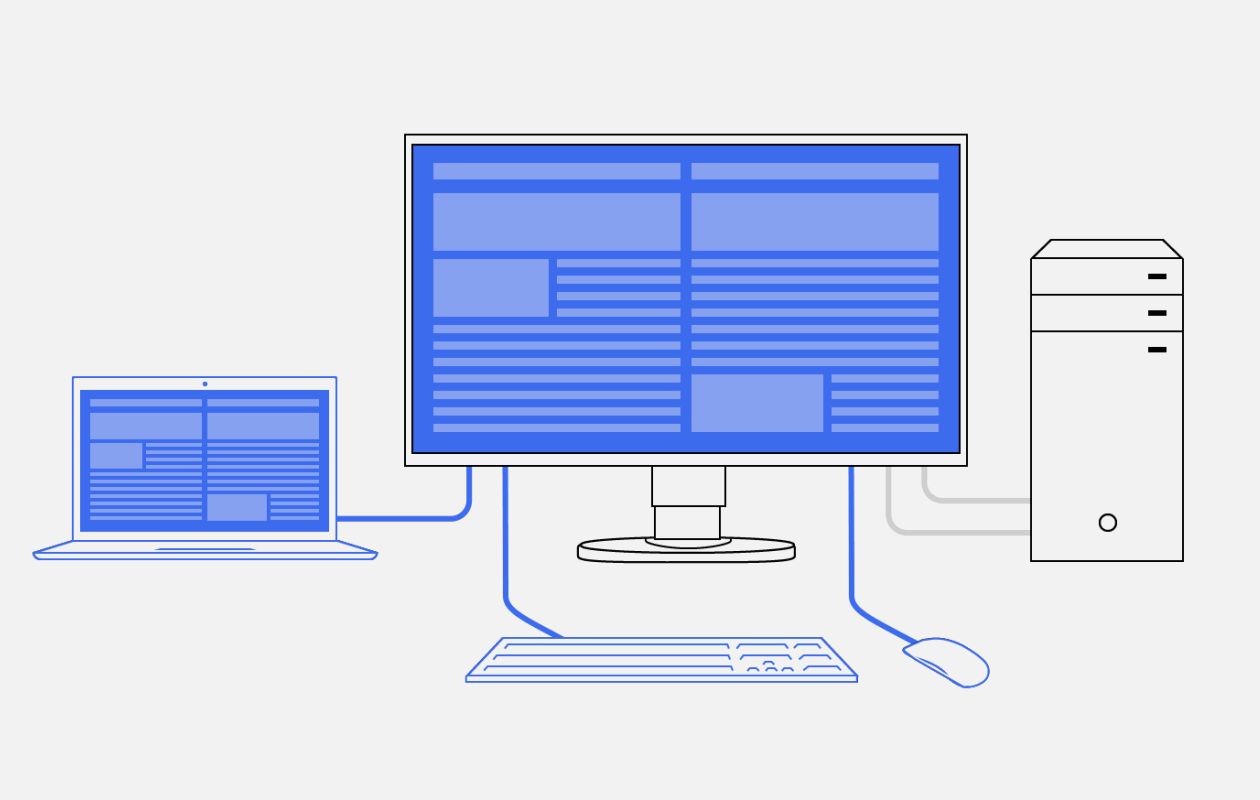
Tápegység
A csatlakoztatott számítógép áramellátása és töltése is lehetséges USB-C-kábelen keresztül, ha a monitor rendelkezik megfelelő tápellátási funkcióval (PD, azaz power delivery).
Ez akár a notebookhoz vagy táblagéphez csatlakoztatott hálózati adaptert is feleslegessé teszi. Felejtse el tehát a notebook töltőkábelének szállításával járó gondokat, és élvezze a több hely előnyeit az íróasztalán.

MONITOROK AZ OTTHONI IRODÁBAN
Az ergonomikus munkahely
A tiszta és nagy kontrasztú kijelző mellett a jó monitorra mindenekelőtt az jellemző, hogy kíméli a hátat és a szemet. Hiszen köztudott, hogy a hosszan tartó képernyős munka "fáradt" szemekhez vagy feszültséghez vezethet. Ennek számos lehetséges oka lehet.

Villódzás-mentes: a szemei érdekében
A villódzó képernyők különösen problémásak. A monitor villogásának mértéke attól függ, hogy a háttérvilágítást hogyan tompítják és szabályozzák működés közben. A fényerőszabályozás miatt sok LED-es háttérvilágítás olyan frekvencián világít, amelyet a különösen érzékeny emberek villódzásként érzékelnek. A villódzás-mentes képernyőn azonban hosszabb ideig is dolgozhat szemfáradtság, fejfájás vagy egyéb fizikai károsodás nélkül.

Több kép, kevesebb tükröződés
A monitor képének mindig jól olvashatónak kell lennie. Sajnos sok monitor vagy notebook fényes kijelzőpanellel rendelkezik. Néha még fényvisszaverő védőszemüvegek is vannak a tényleges panel előtt. Ez nem kívánt tükröződésekhez vezet. A tényleges monitorképen kívül gyakran láthatjuk a lámpák vagy a néző mögötti ablakok, vagy akár saját magunk tükröződését is. Ezek a szükségtelen zavaró tényezők jelentősen megerőltetőbbé teszik a képernyő előtti munkát, zavaróak, és legrosszabb esetben akár tartásproblémákhoz is vezethetnek. Az ilyen zavaró tükröződések elkerülése érdekében ügyeljen arra, hogy az otthoni irodában használt monitor matt panelfelülettel rendelkezzen, tehát hatékonyan tükröződésmentesített legyen.

Ergonomikus és környezetbarát
Egy másik döntő ergonómiai előny az automatikus fényerőszabályozás. Ez azt jelenti, hogy egy ergonomikus irodai monitornak a napszaktól vagy a fényviszonyoktól függően automatikusan a monitor körüli fényviszonyokhoz kell igazítania a kép fényerejét. Ez a dinamikus újraszabályozás javítja az olvashatóságot, és biztosítja, hogy a felhasználókat ne "vakítsa el" a monitor, illetve hogy a monitor ne legyen túl sötétre állítva. Ez a funkció csökkenti a szem kifáradását és energiát is megtakarít.

A különbség, mint éjjel és nappal
Az otthoni munka néha azzal is jár, hogy este újra le kell ülni a monitor elé, mégis utána hamarosan le akarunk feküdni aludni. A napi ritmikus sötétítés funkció segít elkerülni a természetes nappali-éjszakai-ritmus megzavarását. Ez figyelembe veszi a nap folyamán eltérő igényeinket ("cirkadián elsötétülés"), és lehetővé teszi, hogy a színeket az Ön belső órájához igazítsa. Míg napközben a színhőmérséklet magasabb, este csökken.

A hozzáállás kérdése
A hát- és nyakfájás korunk egyik legelterjedtebb egészségügyi problémája. A dolgozó emberek különösen gyakran érintettek, mivel a kényelmetlen vagy egyszerűen egészségtelen testtartásban végzett munka az egyik lehetséges ok. A megfelelő monitor ebben döntő szerepet játszik, hiszen minden embernek egyéni fizikai jellemzői és igényei vannak. Míg a notebook-monitorok legfeljebb a dőlésszöget tudják beállítani, a külső monitorok magassága, dőlésszöge és elforgatása az egyéni preferenciáknak megfelelően optimalizálható, egyaránt lehetővé téve az ülő és álló munkavégzést.
Monitorok az otthoni irodában
Fenntartható és gazdaságos monitorok
Ha az EIZO minőségi monitorait választja, a költséghatékonyságot és a fenntarthatóságot egyaránt választja. Akár gyakrabban dolgozik az irodában, akár otthonról dolgozik a jövőben, az EIZO felkészíti Önt az "Új munkára" - különösen hosszú távon. A csúcskategóriás anyagoknak és alkatrészeknek, valamint az EIZO speciális gyártási és minőségbiztosítási eljárásainak köszönhetően monitoraink a szokásosnál lényegesen hosszabb élettartamot garantálnak Önnek.
Minden FlexScan modellünkre 5 év helyszíni garanciát adunk - ami az Ön számára mindenekelőtt egy dolgot jelent: maximális befektetési biztonságot.